Huawei technologies, являясь одной из самых крупных китайских фирм-производителей IT-техники и технологий, пришла на рынок планшетных компьютеров совсем недавно. Её первый планшет был выпущен лишь в 2010г. Особой популярности Huawei Ideos не снискал, вследствие чего весной 2011 компания выпускает на рынок Mediapad. Модель показала себя как вполне конкурентная на международном рынке и пользовалась вполне заслуженной популярностью. Планшет Huawei Mediapad 7 lite — является переработанной и обновлённой версией первого Mediapad.
Планшет Huawei mediapad 7 вышел на рынки в июле 2012г. в бюджетной и премиум версиях. Бюджетная версия отличалась сниженными техническими характеристиками, но не утратив при этом функциональность. Под планшет хуавей медиа пад 7 лайт компания постоянно выпускает обновлённые прошивки и иное программное обеспечение, в том числе обновление операционной системы. Прежде чем приобретать данный продукт, не лишним будет набрать в поисковике «планшет хайвей медиа пад 7 лайт отзывы» и оценить все его достоинства и недостатки. В стандартную комплектацию входит сам планшет, зарядное устройство, шнур miniUSB – USB 2.0, а также руководство пользователя.
Технические характеристики и дизайн
Спецификация:
- ОC — Android 4.0;
- Процессор – 1.2 ГГц, Cortex-A8;
- Мультимедийный чип — RK 2918;
- Графическое ядро — Vivante GC800;
- Экран — Диагональ 7 дюймов, разрешение 1024×600, соотношение сторон 16:9;
- ОЗУ- 1ГБ;
- Внутренняя память — 8ГБ c поддержкой карт памяти до 32 Гб;
- Внешняя память — micro SDHC, microSD;
- Беспроводные сети — Поддержка 3G (внешний), Wi-fi, Bluetooth 3.0;
- Интерфейсы USB и mini HDMI;
- Батарея – литий-полимерная 4100 мАч (примерно 6 часов работы);
- Камеры – 1 задняя 3.2 Мп, 1 фронтальная 0.3 Мп;
- Дополнительно: 2 встроенных стереодинамика, микрофон, выход на наушники, акселерометр.
Технические характеристики
Планшет хуавей 7 функционирует на операционной системе Android 4.0, типа Ice Cream Sandwich, немного переработанной для удобства пользования. Одноядерный Cortex-A8, имеющий тактовую частоту 1.2 ГГц, позволяет получить хорошую производительность и вместе с тем низкое энергопотребление. Чип RK 2918, являющийся мощным декодером даёт отличное качество изображения FullHD (1080) до 30 кадр/сек, которое благодаря 1 Гб ОЗУ и ускорителю Vivante GC800 не будет притормаживать. Также он обеспечивает приём видеоизображения с камер 0.3 и 3.2 Мп. Huawei планшет 7 имеет 8 Гб внутренней памяти (на ОС уходит порядка 2 Гб, 6 остаётся пользователю) и поддержку карт памяти до 32 Гб.
Планшет поддерживает беспроводные сети Wi-fi, Bluetooth. Не имеет встроенного 3G модема, но поддерживает внешний. Более поздние версии выпускаются под логотипом 3G и имеют встроенный модем. Поддержка видео форматов — MP4, MKV, AVI, WMV, RM, RMVB, MOV, 3GP, FLV. Поддержка аудио — WAV, APE, MP3, WMA, FLAC, OGG, AAC. Поддерживаемые форматы графики — JPEG, PNG, GIF, BMP. Форматы текста — PDF, FB2, TXT, PDB.
Дизайн и оформление
Планшет имеет характерный для Huawei дизайн: лаконичность линий и эргономичная плавность переходов. Для lite-версии доступен только серебристый корпус (Silver). Корпус цельнолитой из анодированного алюминия, обрамляет 7-ми дюймовый экран и придаёт ему более компактный вид. Качество сборки на высоте, ни скрипов ни скрежетов. С тыльной стороны корпус имеет 2 пластиковые вставки. Недостаток дисплея в том, что он глянцевый, так как очень быстро пачкается.
Благодаря пластиковым вставкам корпус надёжно лежит в руке и устойчив к механическим повреждениям. Размер планшета 193×120 мм и толщиной 11мм. Учитывая металлический корпус, и количество поддерживаемых функций планшет довольно лёгок, всего 370 г., а его компактные размеры позволяют держать его в любой сумке или даже в кармане.
Передняя панель
- Фронтальная камера 0.3 Мп.
Задняя панель
- Основная камера 3.2 Мп;
- 2 встроенных стереодинамика.
Боковая правая панель
- Кнопка «Питание»;
- Регулятор громкости;
- Разъём для карты памяти.
Нижняя панель
- Разъём для наушников;
- Разъём microUSB;
- Встроенный микрофон.
Установка карты памяти
- Снять защитную крышку;
- Вставить карту памяти до упора;
- Установить на место защитную крышку.
Важно помнить, что извлечение и установка карты памяти должна производиться при выключенном устройстве, дабы избежать потери данных на карте памяти.
Настройка беспроводных сетей
Помните, что беспроводные сети во включённом виде быстро истощают энергоресурс батареи, и если вы ими не пользуетесь, то отключите.
Настройка Wi-fi
- Главное меню;
- Настройки;
- В меню найти «Беспроводные сети»;
- Переключить в режим «ВКЛ» сеть Wi-fi;
- Планшет автоматически выведет список доступных беспроводных сетей wi-fi;
- Подключиться к сети, и если она защищена, система запросит пароль или ключ.
Следует помнить, что если вы уже подключались к одной из сетей или нескольким, система планшета автоматически войдёт в последнюю использовавшуюся сеть. Также система помнит пароли всех сетей, куда уже был выполнен вход.
Настройка Bluetooth
- Главное меню;
- Настройки;
- В меню «Беспроводные сети» найти Bluetooth;
- Переключить в положение «Вкл» сеть Bluetooth;
- Система автоматически найдёт сети, или устройства, которые можно использовать для сопряжения с Bluetooth;
- Из списка выбрать устройство и нажать на него.
Стоит помнить, что для сопряжения планшета с другим устройством, необходимо, чтобы другое устройство также было доступно.
Настройка 3G (внешний модем)
Планшет поддерживает 3G сети, подключаемые с внешнего 3G-модема. Для этого необходимо подключить к планшету USB шнур, переходник, а к нему подключить сам модем. В том случае, если модем планшетом не определится, необходимо скачать USB драйвер на сайте производителя модема для андроид. Затем, подключитесь к 3G сети, следуя инструкции настройки модема вашего оператора. Если всё выполнено верно, планшет подключится к 3G сети, о чём будет сигнализировать значок в верхней части экрана.
Проблемы и их решение
Стоит помнить, что при наличии гарантийного срока, все проблемы, которые возникают с планшетом, решаются в сервисном центре. При принудительной прошивке или вскрытии корпуса, устройство по гарантии могут не принять
Очень часто после ввода графического ключа, его забывают. После этого нет возможности зайти на планшет.
Решение:
- Выключить устройство;
- Зажать кнопку «Громкость-», нажать кнопку «Питание» и держать до появления вибрации. Как только планшет завибрировал, отпускаем «Питание», а вместо «Громкость-» зажимаем «Громкость+»;
- Появится зелёный робот с шестерёнками и планшет перезагрузится. Это займёт пару минут, после чего необходимо будет заново настроить планшет с заводских настроек. Графический ключ будет сброшен.
Долго заряжается батарея.
Решение:
- После начала эксплуатации зарядку батареи можно ускорить, для этого следует заряжать планшет 4.5 часа, вместо 3 часов.
Быстро разряжается батарея.
Решение:
- Снизить яркость экрана и удалить программы, потребляющие слишком много ресурсов (в основном игры). Если не помогло, обратитесь в сервис.
Не определяется карта памяти.
Решение:
- Проверить, правильно ли вставлена карта памяти;
- Попробовать перезагрузить планшет;
- Протереть контакты карты ластиком;
- Проверить работоспособность SD-карты.
Много проблем возникает и с программным обеспечением планшета, тогда требуется произвести перепрошивку новой прошивкой, в которой, скорее всего, эти проблемы устранены.
Установка прошивки Root или официальной
Важно помнить, что перед проведением прошивки необходимо сохранить все документы и файлы на вашем персональном компьютере или карте памяти.
Драйвера для планшета можно скачать по ссылке: http://4pda.ru/pages/go/?u=http%3A%2F%2Fhuaweidevice.pp.ua%2Fhandset-windows-driver-1030100-blaze-drayver-bootloader.html
Официальную прошивку можно скачать на сайте производителя: http://www.huawei.com/ru/
Установка официальной прошивки:
- Скачать прошивку;
- Распаковать на компьютер;
- Подключить к компьютеру SD-карту (карту памяти) и в корневой каталог скопировать папку dload (пример s:\ dload\). Важно чтобы на карте памяти не было более старых версий прошивки и использовалось форматирование карты FAT32;
- Вставить карту в выключенный планшет и включить его;
- При загрузке планшета прошивка начнёт установку автоматически;
- После завершения прошивки появится «Ок»;
- Выключить планшет, зажав кнопку «Питание»;
- Извлечь карту и включить планшет;
- Планшет перезагрузится через пару минут, но только при первой загрузке.
Важно помнить, что после перепрошивки рекомендуется сделать сброс всех настроек до заводских. Также не забудьте вставить карту в компьютер и удалить файл прошивки.
Установка Root прошивки (получение Root прав):
- Установить скачанные драйвера;
- Заходим в главное меню – настройки – для разработчиков и устанавливаем (отладка по USB);
- При подключении USB выбираем «медиаустройство» или «камера» и ждём окончания установки драйверов;
- Скачиваем программу по ссылке http://huaweidevice.pp.ua/iroot/ и запускаем;
- Выбрать «проверить подключение…». Программа должна вывести данные планшета, если нет, отсоединяем планшет и повторяем заново с вида подключения;
- Выбрать «Установить Root» и следуем инструкции программы.



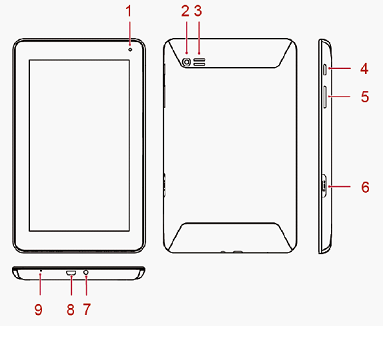
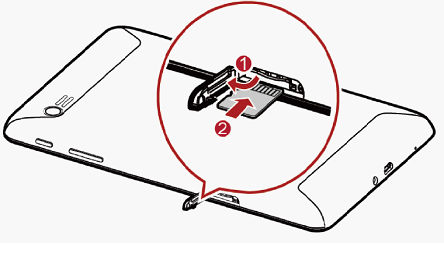
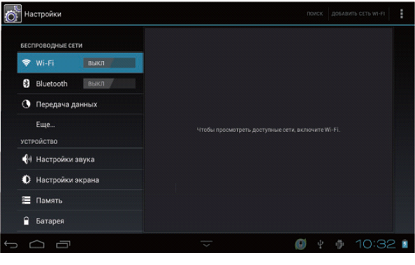
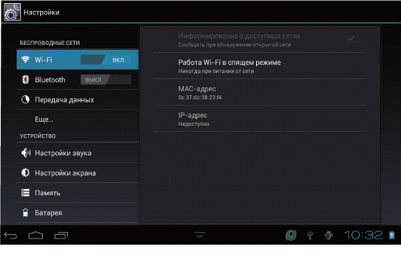
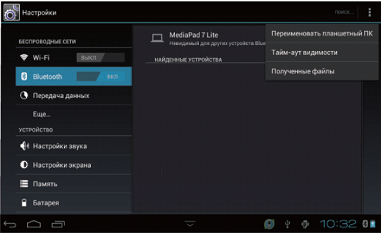
ПОСЛЕДНИЕ КОММЕНТАРИИ